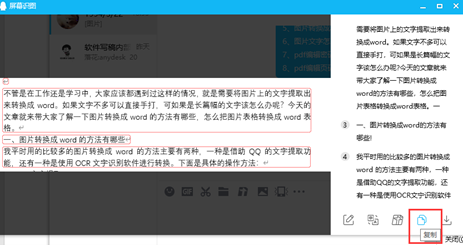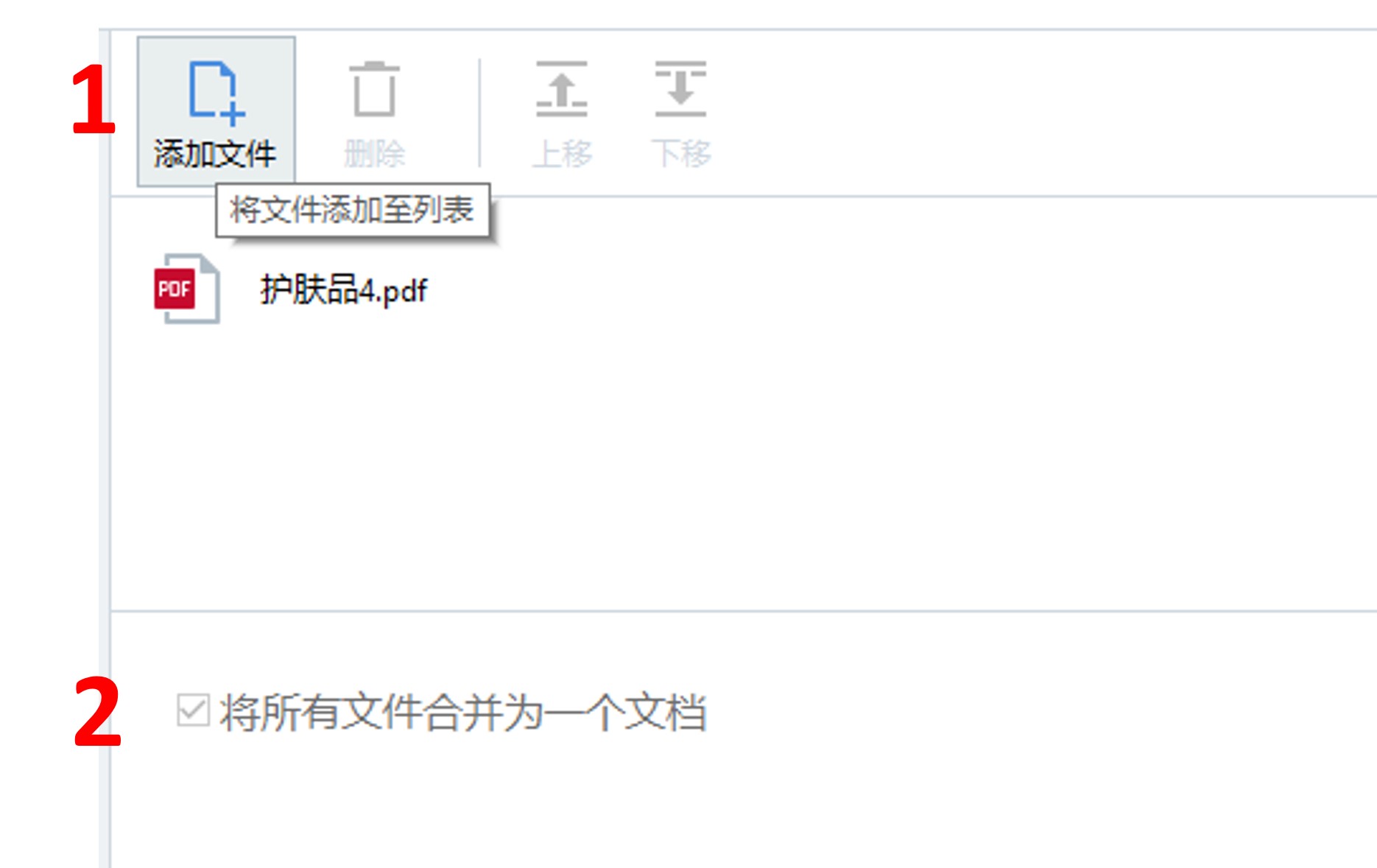品牌型号:联想小新16pro 2021
系统:win11
软件版本:ABBYY FineReader 14
随着社会飞速发展,人们对于电脑的使用越来越频繁,PDF也逐渐成为一种常见的文件格式,无论是工作还是学习都可以见到它的身影。但由于PDF不能像word一样直接修改,因此许多人想要修改PDF时却无能为力。下面小编就来为大家讲讲pdf图片怎么编辑,pdf图片怎么转换成文字。
一、pdf图片怎么编辑
pdf图片性质和其他文件的区别就在于它不能够直接进行编辑,可以最大程度保证原文件的版权及内容。但如果使用专业的PDF编辑器就能够对PDF进行格式转换,从而实现对PDF的编辑功能。下面小编就使用ABBYY FineReader 14来为大家演示一下pdf图片编辑的具体操作。
首先打开安装好的ABBYY FineReader 14,进入软件主页面选择“打开PDF文档”,如下图所示:

图一:打开PDF文档
然后选择需要编辑的pdf图片,将它添加到ABBYY中的PDF编辑器当中,选择完成后,单击“打开”。

图二:选择文件
进入编辑页面,在上方的PDF工具栏中找到并单击“编辑”功能,此时就能够发现pdf图片变成了可编辑样式,每段文字都单独形成文本框,我们可以直接使用鼠标点击文字,进行添加或删减内容。

图三:编辑功能
当编辑完成后,直接按快捷键“Ctrl+S”即可将文件保存下来,也可以单击左上角“文件”,“另存为”将PDF文件转换为其他格式进行保存,如下图所示:

图四:保存格式
二、pdf图片怎么转换成文字
上面一起了解了pdf图片怎么编辑,整个过程可以说是很简单的,那么如果需要将pdf图片转换成文字又该如何操作呢?
Pdf图片转换成文字,其实就是将pdf图片中的内容进行转换,将其转换为可编辑内容。与上方直接编辑不同,这里我们可以通过ABBYY FineReader 14中的转换文档功能,直接将PDF图片转换word,这样就能够实现pdf图片转换成文字的功能了。下面一起来看看操作步骤吧!
步骤一:在ABBYY Finereader 14主页面中找到并单击“转换为Word”,在跳转出来的页面中选择pdf图片,随后单击“打开”就可以了,如下图所示:

图五:选择文件
步骤二:在转换页面,设置具体参数,例如保留格式、ocr语言等,这里可以根据个人需要来进行设置。当设置完成后,单击“转换为Word”

图六:转换设置
步骤三:单击蓝色区域后,在保存页面设置文件保存位置,选择好后单击“保存”,整个转换步骤就全部完成了。

图七:文档保存
三、pdf文件的好处
看完了上面的步骤后,相信大家 一定有这样的疑问,pdf文件编辑这么麻烦,为什么不直接使用word文件呢?
这是因为pdf文件在其他设备上打开,文件里面的内容和排版都不和随着设备的改变而变化,也不会有排版错误等问题,可以在最大程度上保护文件的完整性,而word可能会因为设备不同造成文档排版错乱等问题。
以上就是pdf图片怎么编辑,pdf图片怎么转换成文字的全部内容了,如果你想了解更多关于pdf图片的相关内容,欢迎到ABBYY中文官方网站上下载软件学习!
作者:大饼